TeraData
使用 Teradata 连接器,您可以对 Teradata 数据库执行插入、删除、更新和读取操作。
准备工作
在使用 Teradata 连接器之前,请先完成以下任务:
- 在您的 Google Cloud 项目中:
- 确保已设置网络连接。如需了解网络模式,请参阅网络连接。
- 向配置连接器的用户授予 roles/connectors.admin IAM 角色。
- 将以下 IAM 角色授予您要用其来使用连接器的服务账号:
roles/secretmanager.viewerroles/secretmanager.secretAccessor
服务账号是一种特殊类型的 Google 账号,用于表示需要验证身份并获得授权以访问 Google API 数据的非人类用户。如果您没有服务账号,则必须创建一个服务账号。连接器和服务账号必须属于同一项目。如需了解详情,请参阅创建服务账号。
- 启用以下服务:
secretmanager.googleapis.com(Secret Manager API)connectors.googleapis.com(Connectors API)
如需了解如何启用服务,请参阅启用服务。
如果之前没有为您的项目启用这些服务或权限,则在您配置连接器时,系统会提示您启用。
Teradata 配置
如需在 Google Cloud 虚拟机上创建 Teradata Vantage Express 实例,请参阅在 Google Cloud 虚拟机上安装 Teradata。如果此虚拟机公开,则在创建连接时,可以使用此虚拟机的外部 IP 作为主机地址。如果虚拟机未公开,请创建 Private Service Connectivity,并在创建连接时使用网络端点连接 IP。
配置连接器
一个连接需专用于一个数据源。这意味着,如果您有许多数据源,则必须为每个数据源创建单独的连接。如需创建连接,请执行以下操作:
- 在 Cloud 控制台 中,进入 Integration Connectors > 连接页面,然后选择或创建一个 Google Cloud 项目。
- 点击 + 新建以打开创建连接页面。
- 在位置部分中,选择连接的位置。
- 区域:从下拉列表中选择一个位置。
如需查看所有受支持区域的列表,请参阅位置。
- 点击下一步。
- 区域:从下拉列表中选择一个位置。
- 在连接详情部分中,完成以下操作:
- 连接器:从可用连接器的下拉列表中选择 Teradata。
- 连接器版本:从可用版本的下拉列表中选择一个连接器版本。
- 在连接名称字段中,输入连接实例的名称。
连接名称必须符合以下条件:
- 连接名称可以使用字母、数字或连字符。
- 字母必须小写。
- 连接名称必须以字母开头,以字母或数字结尾。
- 连接名称不能超过 49 个字符。
- (可选)输入连接实例的说明。
- 您可以选择启用 Cloud Logging,然后选择日志级别。默认情况下,日志级别设置为
Error。 - 服务账号:选择具有所需角色的服务账号。
- (可选)配置连接节点设置:
- 节点数下限:输入连接节点数下限。
- 节点数上限:输入连接节点数上限。
节点是处理事务的连接单元(或副本)。 连接处理越多事务就需要越多节点,相反,处理越少事务需要越少节点。 如需了解节点如何影响连接器价格,请参阅连接节点的价格。如果未输入任何值,则默认情况下,节点数下限设置为 2(以便提高可用性),节点数上限设置为 50。
- 数据库:打开 Teradata 连接时选择的默认数据库。
- 字符集:指定用于对进出 Teradata 数据库的字符数据进行编码和解码的会话字符集。默认值为 ASCII。
- (可选)点击 + 添加标签,以键值对的形式向连接添加标签。
- 点击下一步。
- 在目标部分中,输入要连接到的远程主机(后端系统)的详细信息。
- 目标类型:选择目标类型。
- 如需指定目标主机名或 IP 地址,请选择主机地址,然后在主机 1 字段中输入相应地址。
- 如需建立专用连接,请选择端点连接,然后从端点连接列表中选择所需的连接。
如果要与后端系统建立公共连接以提高安全性,您可以考虑为连接配置静态出站 IP 地址,然后将防火墙规则配置为仅将特定静态 IP 地址列入许可名单。
若要输入其他目标,请点击 + 添加目标。
- 点击下一步。
- 目标类型:选择目标类型。
-
在身份验证部分中,输入身份验证详细信息。
- 选择身份验证类型,然后输入相关详细信息。
Teradata 连接支持以下身份验证类型:
- 用户名和密码
- 点击下一步。
如需了解如何配置这些身份验证类型,请参阅配置身份验证。
- 选择身份验证类型,然后输入相关详细信息。
- 查看:查看您的连接和身份验证详细信息。
- 点击创建。
配置身份验证
根据您要使用的身份验证输入详细信息。
-
用户名和密码
- 用户名:连接器的用户名
- 密码:包含与连接器关联的密码的 Secret Manager Secret。
连接配置示例
本部分提供了在创建 Teradata 连接器时配置的各个字段的示例值。
基本身份验证 - 连接类型
| 字段名称 | 详细信息 |
|---|---|
| 位置 | us-central1 |
| 连接器 | teradata |
| 连接器版本 | 1 |
| 连接名称 | teradata-vm-connection |
| 启用 Cloud Logging | 是 |
| 服务账号 | SERVICE_ACCOUNT_NAME@PROJECT_ID.iam.gserviceaccount.com |
| 数据库 | TERADATA_TESTDB |
| 字符集 | ASCII |
| 节点数下限 | 2 |
| 节点数上限 | 2 |
| 目标类型 | 主机地址 |
| 主机 1 | 203.0.113.255 |
| 端口 1 | 1025 |
| 用户名 | 用户名 |
| 密码 | PASSWORD |
| Secret 版本 | 1 |
实体、操作和动作
所有集成连接器都会为所连接应用的对象提供抽象层。您只能通过此抽象访问应用的对象。抽象作为实体、操作和动作向您展示。
- 实体:实体可以被视为连接的应用或服务中的对象或属性集合。不同连接器的实体定义也会有所不同。例如,在数据库连接器中,表是实体;在文件服务器连接器中,文件夹是实体;在消息传递系统连接器中,队列是实体。
但可能的情况是,连接器不支持或不具有任何实体,在这种情况下,
Entities列表将为空。 - 操作:操作是指您可以对实体执行的操作。您可以对实体执行以下任一操作:
从可用列表中选择一个实体,系统会生成该实体可用的操作列表。如需了解操作的详细说明,请参阅连接器任务的实体操作。不过,如果连接器不支持任何实体操作,则不支持的操作不会列在
Operations列表中。 - 动作:动作是可通过连接器接口提供给集成的头等函数。动作可让您对一个或多个实体进行更改,并且动作因连接器而异。通常,操作会包含一些输入参数和一个输出参数。但可能的情况是,连接器不支持任何动作,在这种情况下,
Actions列表将为空。
操作
此连接器支持执行以下操作:
- 用户定义的存储过程和函数。如果您的后端中有任何存储过程和函数,这些过程和函数会列在
Configure connector task对话框的Actions列中。 - 自定义 SQL 查询。如需执行自定义 SQL 查询,连接器提供了执行自定义查询操作。
如需创建自定义查询,请按照下列步骤操作:
- 按照详细说明添加连接器任务。
- 配置连接器任务时,在要执行的动作类型中选择动作。
- 在动作列表中,选择执行自定义查询,然后点击完成。
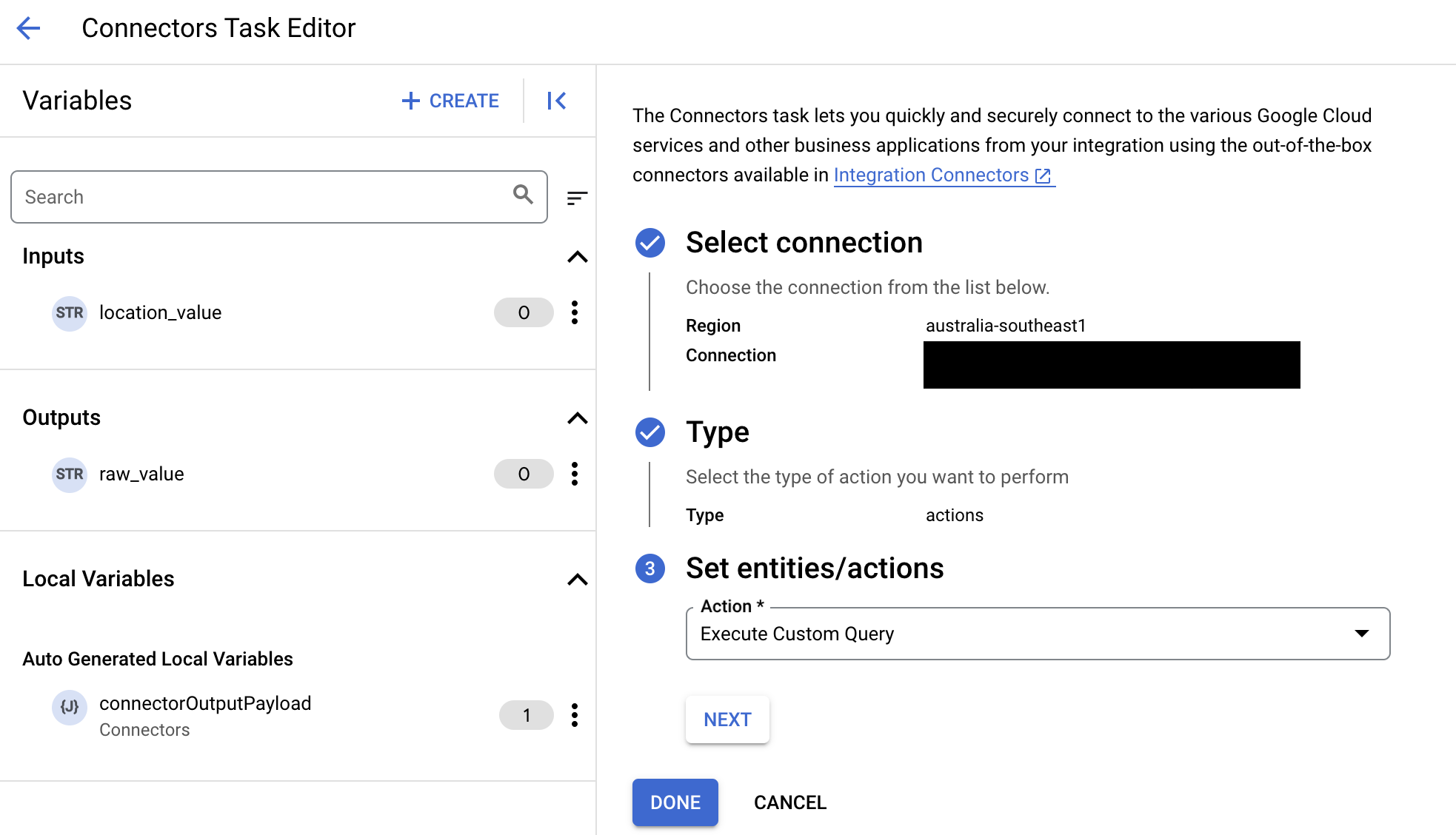
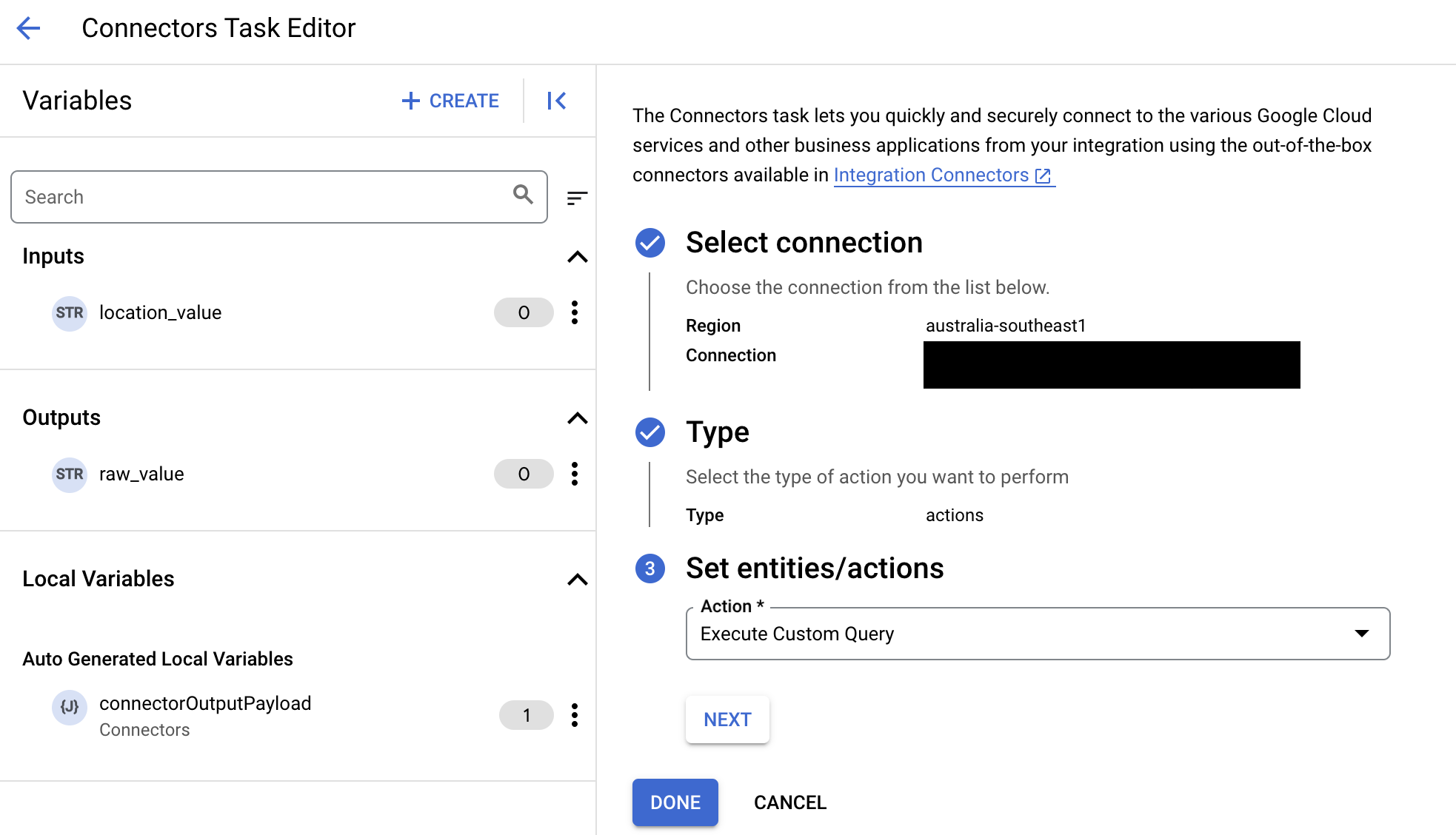
- 展开任务输入部分,然后执行以下操作:
- 在在以下时间后超时字段中,输入查询执行前要等待的秒数。
默认值:
180秒。 - 在最大行数字段中,输入要从数据库返回的最大行数。
默认值:
25。 - 要更新自定义查询,请点击修改自定义脚本。系统随即会打开脚本编辑器对话框。
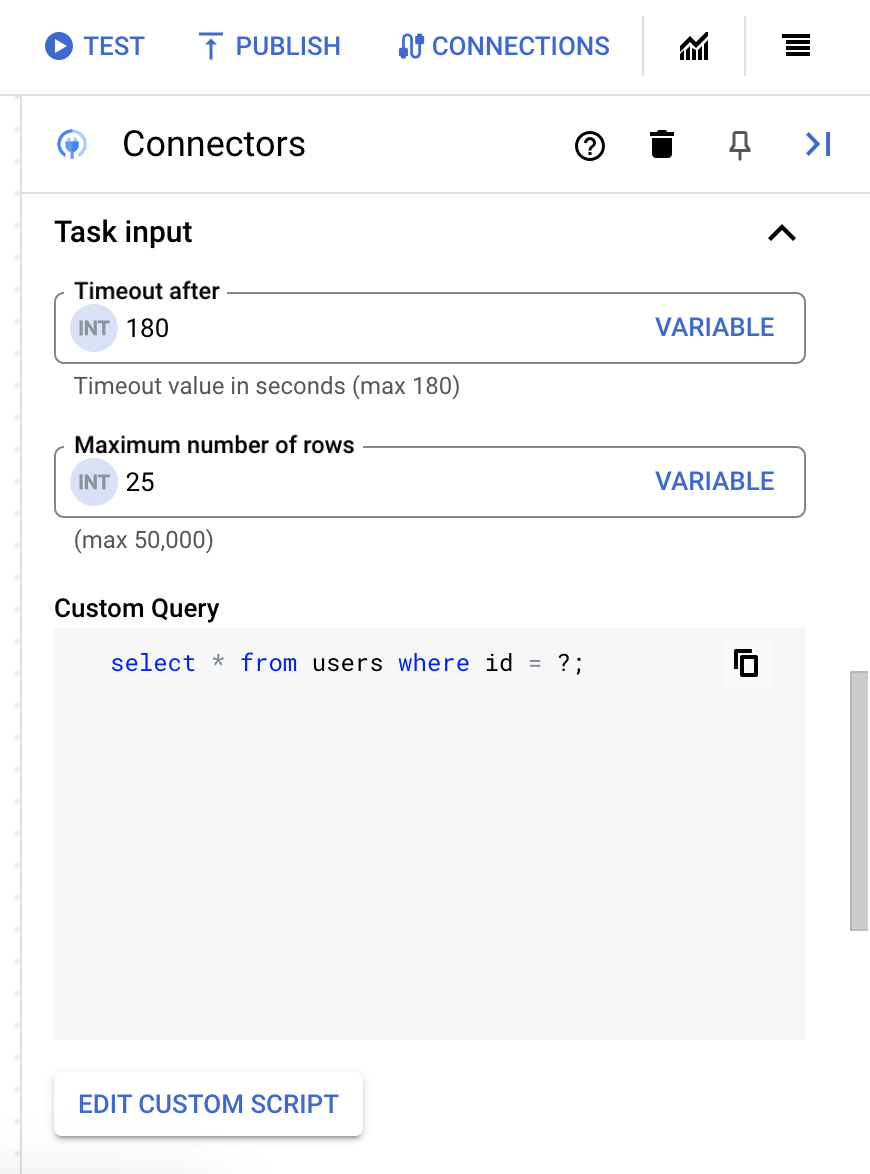
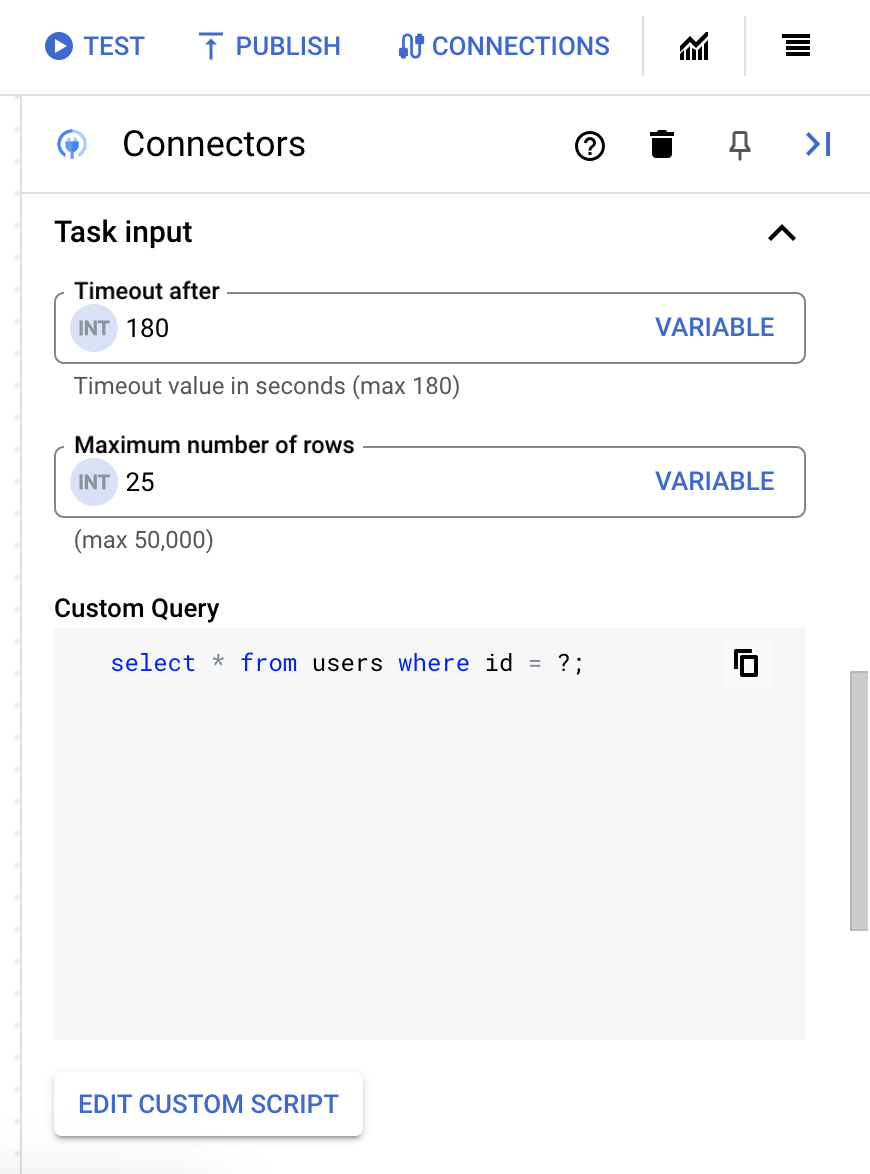
- 在脚本编辑器对话框中,输入 SQL 查询,然后点击保存。
您可以在 SQL 语句中使用问号 (?) 表示必须在查询参数列表中指定的单个参数。例如,以下 SQL 查询会从
Employees表中选择与为LastName列指定的值匹配的所有行:SELECT * FROM Employees where LastName=?
- 如果您在 SQL 查询中使用了问号,则必须点击 + 添加参数名称,针对每个问号添加参数。执行集成时,这些参数按顺序替换 SQL 查询中的问号 (?)。例如,如果您添加了三个问号 (?),那么必须按顺序添加三个参数。
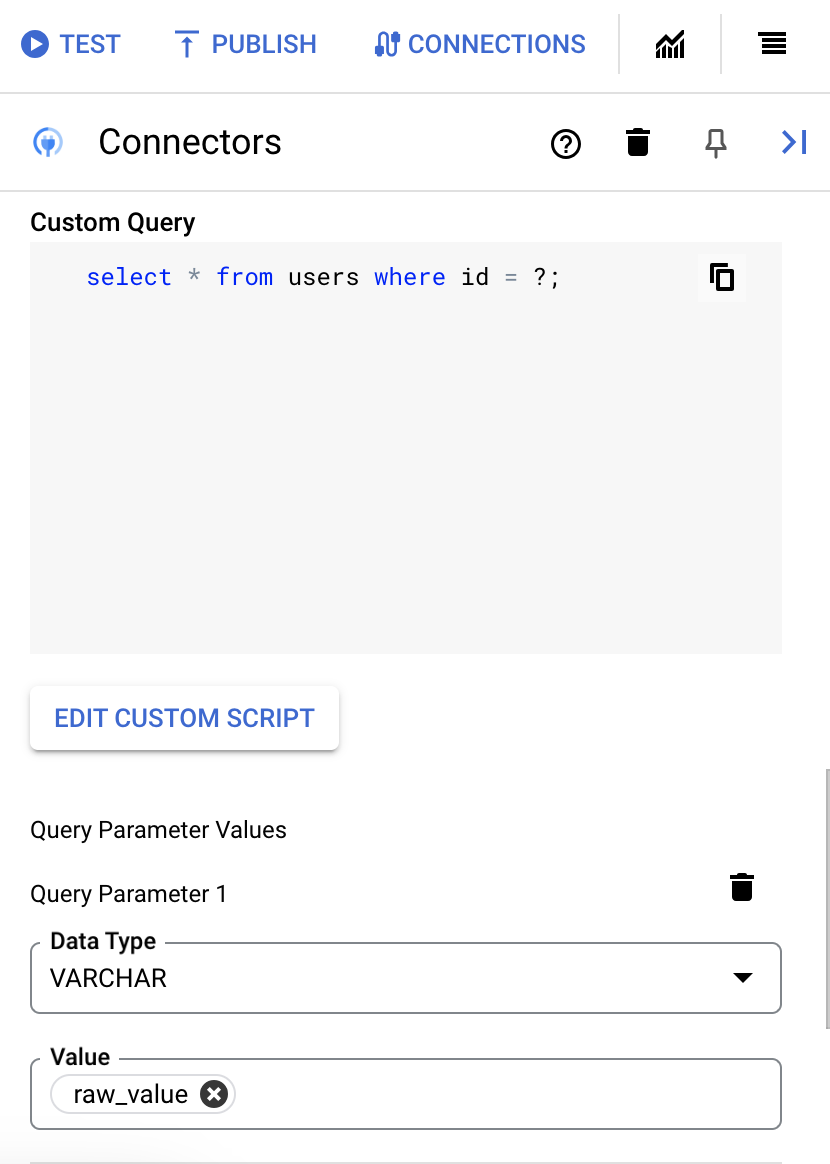
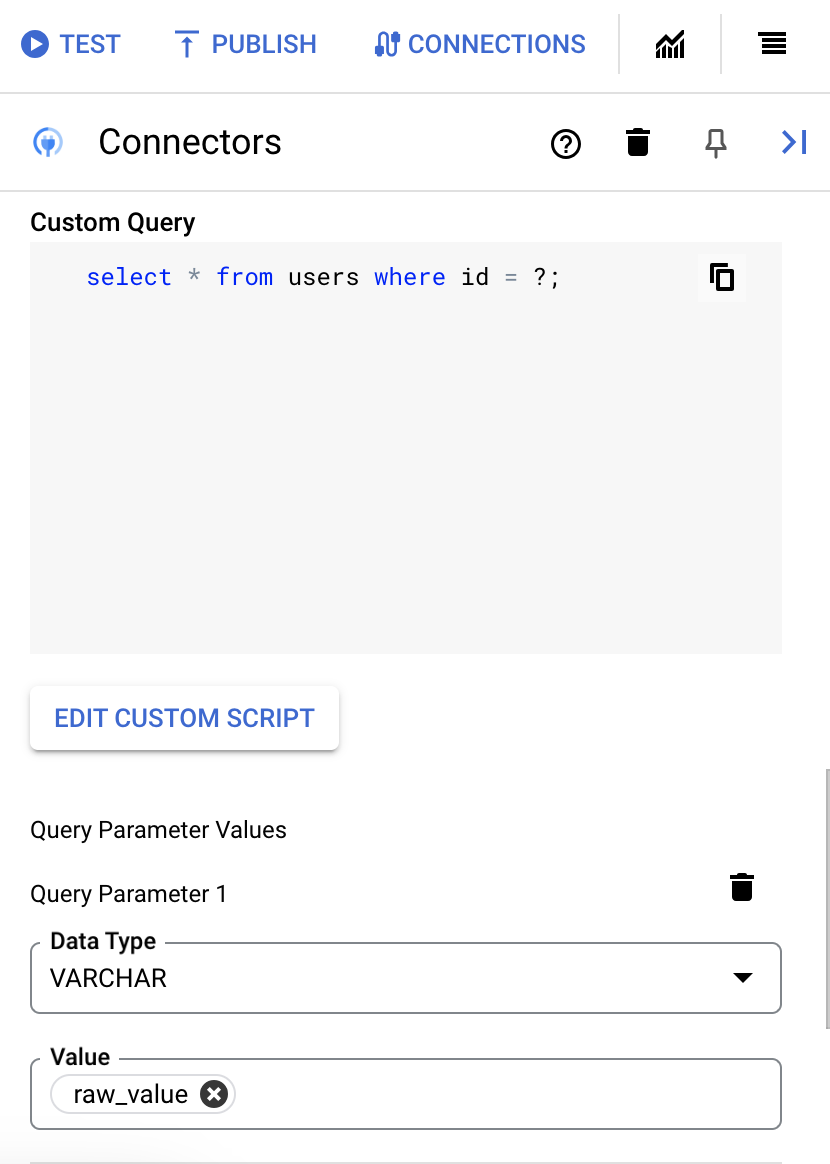
如需添加查询参数,请执行以下操作:
- 从类型列表中,选择参数的数据类型。
- 在值字段中,输入参数的值。
- 要添加多个参数,请点击 + 添加查询参数。
执行自定义查询操作不支持数组变量。
- 在在以下时间后超时字段中,输入查询执行前要等待的秒数。
系统限制
Teradata 连接器每个节点每秒最多可处理 70 个事务,超出此限制的任何事务都会受到限制。默认情况下,Integration Connectors 会为连接分配 2 个节点(以提高可用性)。
如需了解适用于 Integration Connectors 的限制,请参阅限制。
支持的数据类型
此连接器支持以下数据类型:
- BIGINT
- BINARY
- BIT
- BOOLEAN
- CHAR
- DATE
- DECIMAL
- DOUBLE
- FLOAT
- INTEGER
- LONGN VARCHAR
- LONG VARCHAR
- NCHAR
- NUMERIC
- NVARCHAR
- REAL
- SMALL INT
- 时间
- TIMESTAMP
- TINY INT
- VARBINARY
- VARCHAR
操作
借助 Oracle DB 连接器,您可以执行 Oracle 数据库支持的格式的存储过程、函数和自定义 SQL 查询。如需执行自定义 SQL 查询,连接器提供了 ExecuteCustomQuery 操作。
ExecuteCustomQuery 操作
此操作可让您执行自定义 SQL 查询。
ExecuteCustomQuery 操作的输入参数
| 参数名称 | 数据类型 | 必需 | 说明 |
|---|---|---|---|
| 查询 | 字符串 | 是 | 要执行的查询。 |
| queryParameters | JSON 数组,格式如下:[{"value": "VALUE", "dataType": "DATA_TYPE"}]
|
否 | 查询参数。 |
| maxRows | 数字 | 否 | 要返回的行数上限。 |
| timeout | 数字 | 否 | 等待查询执行的秒数。 |
ExecuteCustomQuery 操作的输出参数
成功执行后,此操作会返回状态 200 (OK),并附带包含查询结果的响应正文。
如需查看有关如何配置 ExecuteCustomQuery 操作的示例,请参阅示例。
如需了解如何使用 ExecuteCustomQuery 操作,请参阅操作示例。
操作示例
本部分介绍如何在此连接器中执行一些操作。
示例 - 执行分组查询
- 在
Configure connector task对话框中,点击Actions。 - 选择
ExecuteCustomQuery操作,然后点击完成。 - 在连接器任务的任务输入部分中,点击
connectorInputPayload,然后在Default Value字段中输入类似于以下内容的值:{ "query": "select E.EMPLOYEE_ID,E.EMPLOYEE_NAME,E.CITY from EMPLOYEES E LEFT JOIN EMPLOYEE_DEPARTMENT ED ON E.EMPLOYEE_ID=ED.ID where E.EMPLOYEE_NAME = 'John' Group by E.CITY,E.EMPLOYEE_ID,E.EMPLOYEE_NAME" }
此示例从 EMPLOYEES 和 EMPLOYEE_DEPARTMENT 表中选择员工记录。如果操作成功,连接器任务的 connectorOutputPayload 响应参数将包含查询结果集。
示例 - 执行参数化查询
- 在
Configure connector task对话框中,点击Actions。 - 选择
ExecuteCustomQuery操作,然后点击完成。 - 在连接器任务的任务输入部分中,点击
connectorInputPayload,然后在Default Value字段中输入类似于以下内容的值:{ "query": "select C.ID,C.NAME,C.CITY,C.O_DATE,E.EMPLOYEE_ID from customqueries C,Employees E where C.ID=E.Employee_id and C.NAME=?", "queryParameters": [{ "value": "John", "dataType": "VARCHAR" }], "timeout":10, "maxRows":3 }
此示例选择员工姓名为 John 的员工记录。
请注意,员工的姓名通过 queryParameters 参数进行参数化。
如果操作成功,连接器任务的 connectorOutputPayload 响应参数将具有类似以下的值:
[{ "NAME": "John", "O_DATE": "2023-06-01 00:00:00.0", "EMPLOYEE_ID": 1.0 }, { "NAME": "John", "O_DATE": "2021-07-01 00:00:00.0", "EMPLOYEE_ID": 3.0 }, { "NAME": "John", "O_DATE": "2022-09-01 00:00:00.0", "EMPLOYEE_ID": 4.0 }]
示例 - 使用序列值插入记录
- 在
Configure connector task对话框中,点击Actions。 - 选择
ExecuteCustomQuery操作,然后点击完成。 - 在连接器任务的任务输入部分中,点击
connectorInputPayload,然后在Default Value字段中输入类似于以下内容的值:{ "query": "INSERT INTO AUTHOR(id,title) VALUES(author_table_id_seq.NEXTVAL,'Sample_book_title')" }
此示例使用现有的 author_table_id_seq 序列对象在 AUTHOR 表中插入一条记录。如果操作成功,连接器任务的 connectorOutputPayload 响应参数将具有类似以下的值:
[{ }]
示例 - 执行包含聚合函数的查询
- 在
Configure connector task对话框中,点击Actions。 - 选择
ExecuteCustomQuery操作,然后点击完成。 - 在连接器任务的任务输入部分中,点击
connectorInputPayload,然后在Default Value字段中输入类似于以下内容的值:{ "query": "SELECT SUM(SALARY) as Total FROM EMPLOYEES" }
此示例计算 EMPLOYEES 表中薪资的汇总值。如果操作成功,连接器任务的 connectorOutputPayload 响应参数将具有类似以下的值:
[{ "TOTAL": 13000.0 }]
示例 - 创建新表
- 在
Configure connector task对话框中,点击Actions。 - 选择
ExecuteCustomQuery操作,然后点击完成。 - 在连接器任务的任务输入部分中,点击
connectorInputPayload,然后在Default Value字段中输入类似于以下内容的值:{ "query": "CREATE TABLE TEST1 (ID INT, NAME VARCHAR(40),DEPT VARCHAR(20),CITY VARCHAR(10))" }
此示例创建了 TEST1 表。如果操作成功,连接器任务的 connectorOutputPayload 响应参数将具有类似以下的值:
[{ }]
实体操作示例
示例 - 列出所有员工
此示例列出了 Employee 实体中的所有员工。
- 在
Configure connector task对话框中,点击Entities。 - 从
Entity列表中选择Employee。 - 选择
List操作,然后点击完成。 - 或者,您可以在连接器任务的任务输入部分中,通过指定过滤条件子句来过滤结果集。
示例 - 获取员工详细信息
此示例从 Employee 实体中获取具有指定 ID 的员工的详细信息。
- 在
Configure connector task对话框中,点击Entities。 - 从
Entity列表中选择Employee。 - 选择
Get操作,然后点击完成。 - 在连接器任务的任务输入部分,点击 EntityId,然后在默认值字段中输入
45。其中,
45是Employee实体的键值。
示例 - 创建员工记录
此示例在 Employee 实体中添加了一条新的员工记录。
- 在
Configure connector task对话框中,点击Entities。 - 从
Entity列表中选择Employee。 - 选择
Create操作,然后点击完成。 - 在连接器任务的任务输入部分中,点击
connectorInputPayload,然后在Default Value字段中输入类似于以下内容的值:{ "EMPLOYEE_ID": 69.0, "EMPLOYEE_NAME": "John", "CITY": "Bangalore" }
如果集成成功,连接器任务的
connectorOutputPayload字段将具有类似以下的值:{ "ROWID": "AAAoU0AABAAAc3hAAF" }
示例 - 更新员工记录
此示例会更新 Employee 实体中 ID 为 69 的员工记录。
- 在
Configure connector task对话框中,点击Entities。 - 从
Entity列表中选择Employee。 - 选择
Update操作,然后点击完成。 - 在连接器任务的任务输入部分中,点击
connectorInputPayload,然后在Default Value字段中输入类似于以下内容的值:{ "EMPLOYEE_NAME": "John", "CITY": "Mumbai" }
- 点击 entityId,然后在默认值字段中输入
69。或者,您也可以将 filterClause 设置为
69,而不是指定 entityId。如果集成成功,连接器任务的
connectorOutputPayload字段将具有类似以下内容的值:{ }
示例 - 删除员工记录
此示例会删除 Employee 实体中具有指定 ID 的员工记录。
- 在
Configure connector task对话框中,点击Entities。 - 从
Entity列表中选择Employee。 - 选择
Delete操作,然后点击完成。 - 在连接器任务的任务输入部分,点击 entityId,然后在默认值字段中输入
35。
使用 Terraform 创建连接
您可以使用 Terraform 资源创建新连接。
如需了解如何应用或移除 Terraform 配置,请参阅基本 Terraform 命令。
如需查看用于创建连接的 Terraform 模板示例,请参阅模板示例。
使用 Terraform 创建此连接时,您必须在 Terraform 配置文件中设置以下变量:
| 参数名称 | 数据类型 | 必需 | 说明 |
|---|---|---|---|
| client_charset | STRING | 正确 | 指定用于对进出 Teradata 数据库的字符数据进行编码和解码的 Java 字符集。 |
| 数据库 | STRING | 正确 | 打开 Teradata 连接时选择的默认数据库。 |
| 账号 | STRING | 错误 | 指定一个账号字符串,用于替换为 Teradata 数据库用户定义的默认账号字符串。 |
| 字符集 | STRING | 正确 | 指定用于对进出 Teradata 数据库的字符数据进行编码和解码的会话字符集。默认值为 ASCII。 |
| column_name | INTEGER | 正确 | 控制 ResultSetMetaData getColumnName 和 getColumnLabel 方法的行为。 |
| connect_failure_ttl | STRING | 错误 | 此选项可让适用于 Teradata 的 CData ADO.NET 提供程序记住每个 IP 地址/端口组合的最后一次连接失败的时间。此外,适用于 Teradata 的 CData ADO.NET 提供程序会在后续登录期间,超过连接失败存留时间 (CONNECTFAILURETTL) 值指定的秒数后,跳过连接该 IP 地址/端口操作。 |
| connect_function | STRING | 错误 | 指定 Teradata 数据库是应该为此会话分配登录序列号 (LSN),还是将此会话与现有 LSN 关联。 |
| cop | STRING | 错误 | 指定是否执行 COP 探索。 |
| cop_last | STRING | 错误 | 指定 COP 探索如何确定最后一个 COP 主机名。 |
| ddstats | ENUM | 错误 | 指定 DDSTATS 的值。支持的值包括:ON、OFF |
| disable_auto_commit_in_batch | BOOLEAN | 正确 | 指定在执行批量操作时是否停用自动提交功能。 |
| encrypt_data | ENUM | 错误 | 指定 EncryptData 值(ON 或 OFF)。支持的值包括:ON、OFF |
| error_query_count | STRING | 错误 | 指定 JDBC FastLoad 在 JDBC FastLoad 操作后尝试查询 FastLoad 错误表 1 的次数上限。 |
| error_query_interval | STRING | 错误 | 指定 JDBC FastLoad 在 JDBC FastLoad 操作之后两次尝试查询 FastLoad 错误表 1 之间需要等待的毫秒数。 |
| error_table1_suffix | STRING | 错误 | 指定 JDBC FastLoad 和 JDBC FastLoad CSV 创建的 FastLoad 错误表 1 的名称后缀。 |
| error_table2_suffix | STRING | 错误 | 指定 JDBC FastLoad 和 JDBC FastLoad CSV 创建的 FastLoad 错误表 2 的名称后缀。 |
| error_table_database | STRING | 错误 | 指定由 JDBC FastLoad 和 JDBC FastLoad CSV 创建的 FastLoad 错误表的数据库名称。 |
| field_sep | STRING | 错误 | 指定仅用于 JDBC FastLoad CSV 的字段分隔符。默认分隔符为“,”(英文逗号)。 |
| finalize_auto_close | STRING | 错误 | 指定 FinalizeAutoClose 的值(ON 或 OFF)。 |
| geturl_credentials | STRING | 错误 | 指定 GeturlCredentials 的值(ON 或 OFF)。 |
| 管理 | STRING | 错误 | 指定 GOVERN 的值(ON 或 OFF)。 |
| literal_underscore | STRING | 错误 | 自动转义 DatabaseMetaData 调用中的 LIKE 谓词模式,例如 schemPattern 和 tableNamePattern。 |
| lob_support | STRING | 错误 | 指定 LobSupport 的值(ON 或 OFF)。 |
| lob_temp_table | STRING | 错误 | 使用以下列指定表名称:id 整数、bval blob、cval clob。 |
| log | STRING | 错误 | 指定连接的日志记录级别(详细程度)。日志记录始终启用。日志记录级别按从简略到详细的顺序列出。 |
| log_data | STRING | 错误 | 指定登录机制所需的其他数据,例如安全令牌、标识名或网域/大区名称。 |
| log_mech | STRING | 错误 | 指定登录机制,用于确定连接的身份验证和加密功能。 |
| logon_sequence_number | STRING | 错误 | 指定与此会话关联的现有登录序列号 (LSN)。 |
| max_message_body | STRING | 错误 | 指定响应消息的大小上限(以字节为单位)。 |
| maybe_null | STRING | 错误 | 控制 ResultSetMetaData.isNullable 方法的行为。 |
| new_password | STRING | 错误 | 此连接参数允许应用自动更改过期密码。 |
| 分区 | STRING | 错误 | 指定连接的 Teradata 数据库分区。 |
| prep_support | STRING | 错误 | 指定 Teradata 数据库在创建 PreparedStatement 或 CallableStatement 时是否执行准备操作。 |
| reconnect_count | STRING | 错误 | 启用 Teradata 会话重新连接。指定 Teradata JDBC 驱动程序尝试重新连接会话的最大次数。 |
| reconnect_interval | STRING | 错误 | 启用 Teradata 会话重新连接。指定 Teradata JDBC 驱动程序在两次尝试重新连接会话之间需要等待的秒数。 |
| redrive | STRING | 错误 | 启用 Teradata 会话重新连接,还支持自动重新运行由数据库重启中断的 SQL 请求。 |
| run_startup | STRING | 错误 | 指定 RunStartup 的值(ON 或 OFF)。 |
| 专题演讲 | STRING | 错误 | 指定要创建的 FastLoad 或 FastExport 连接数,其中 1 <= FastLoad 或 FastExport 连接数 <= AMP 数。 |
| sip_support | STRING | 错误 | 控制 Teradata 数据库和 Teradata JDBC 驱动程序是否使用语句信息包 (SIP) 传递元数据。 |
| slob_receive_threshold | STRING | 错误 | 控制如何从 Teradata 数据库接收小 LOB 值。先从 Teradata 数据库预取小 LOB 值,然后应用从 Blob/Clob 对象中明确读取数据。 |
| slob_transmit_threshold | STRING | 错误 | 控制如何将小 LOB 值传输到 Teradata 数据库。 |
| sp_spl | STRING | 错误 | 指定创建或替换 Teradata 存储过程的行为。 |
| strict_encode | STRING | 错误 | 指定对要传输到 Teradata 数据库的字符数据进行编码的行为。 |
| tmode | STRING | 错误 | 指定连接的事务模式。 |
| tnano | STRING | 错误 | 指定绑定到 PreparedStatement 或 CallableStatement 并作为 TIME 或 TIME WITH TIME ZONE 值传输到 Teradata 数据库的所有 java.sql.Time 值的小数精度。 |
| tsnano | STRING | 错误 | 指定绑定到 PreparedStatement 或 CallableStatement 并作为 TIMESTAMP 或 TIMESTAMP WITH TIME ZONE 值传输到 Teradata 数据库的所有 java.sql.Timestamp 值的小数精度。 |
| tcp | STRING | 错误 | 指定一个或多个 TCP 套接字设置,以加号 () 分隔。 |
| trusted_sql | STRING | 错误 | 指定 TrustedSql 的值。 |
| 类型 | STRING | 错误 | 指定要用于 Teradata Database for SQL 语句的协议的类型。 |
| upper_case_identifiers | BOOLEAN | 错误 | 此属性以大写形式报告所有标识符。这是 Oracle 数据库的默认值,因此可以更好地与 Oracle 工具(例如 Oracle 数据库网关)集成。 |
| use_xviews | STRING | 错误 | 指定从 DatabaseMetaData 方法返回结果集应查询哪些数据字典视图。 |
在集成中使用 Teradata 连接
创建连接后,该连接将在 Apigee Integration 和 Application Integration 中可用。您可以通过“连接器”任务在集成中使用该连接。
- 如需了解如何在 Apigee Integration 中创建和使用连接器任务,请参阅连接器任务。
- 如需了解如何在 Application Integration 中创建和使用连接器任务,请参阅连接器任务。

